教你win7電腦怎麼錄影
一般windows系統都附有錄影畫面的功能,因此如果需要錄製一些電腦教學等影片的時候,除了使用第三方工具外,我們還可以藉助系統自帶的工具進行錄影。那麼win7電腦怎麼錄影呢?下面小編就教下大家win7電腦錄影的方法。
具體的方法如下:
1、利用快捷鍵“Win R”快速打開運行窗口,在運行窗口輸入“psr.exe”,點擊確定,此時會彈出「問題步驟記錄器」窗口,這就是錄影器了。
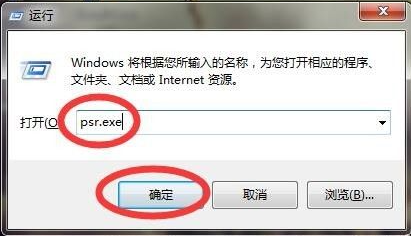
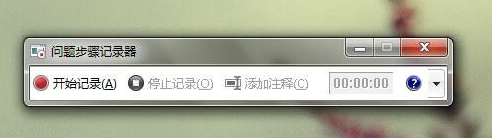
2、點擊「問題步驟記錄器」視窗右上角的三角按鈕,點擊設置,會彈出「問題步驟記錄器設定”窗口,這裡可以儲存錄製的檔案的路徑。
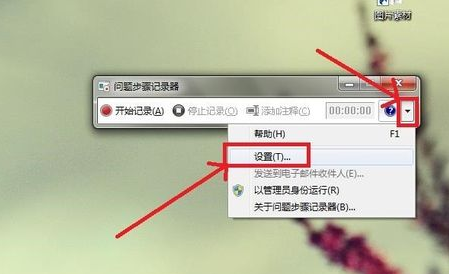
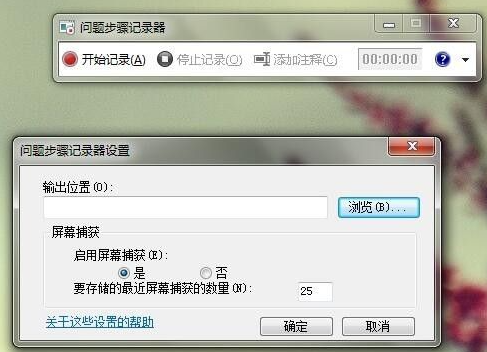
3、點擊“瀏覽”,選擇需要儲存的位置(這裡選擇桌面),輸入檔案名稱(這裡輸入“Win7錄影畫面」),點選「儲存」。回到「問題步驟記錄器設定」窗口,點選「確定」。
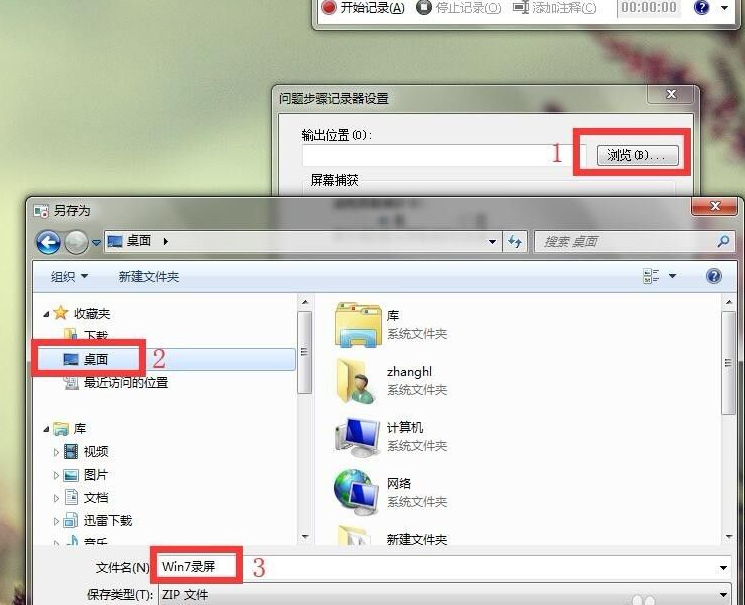
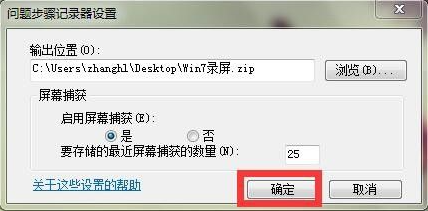
4、點擊“開始記錄”,錄製完成後,點擊“停止記錄”,會發現桌面上有了壓縮文件“Win7 錄影畫面”,將其解壓縮打開,雙擊開啟的文件,會以網頁形式詳細記錄剛才的操作步驟。
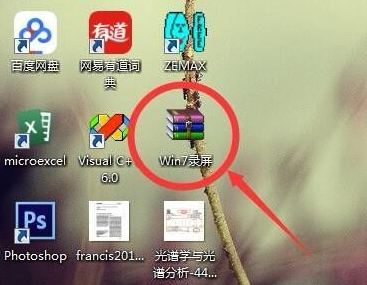
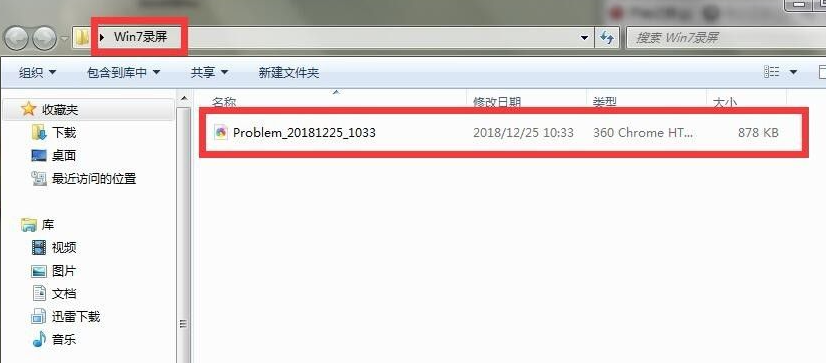
5、如果不習慣使用win7系統自帶的錄影功能的話,還可以藉助第三方工具進行錄屏,比如說「迅捷螢幕錄製工具」等,使用起來會比較方便。
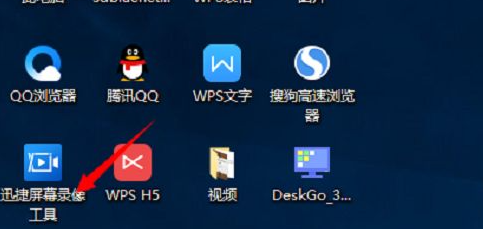
以上便是win7電腦錄影的方法,有需要的小夥伴可以參考教學進行操作。
以上是教你win7電腦怎麼錄影的詳細內容。更多資訊請關注PHP中文網其他相關文章!

熱AI工具

Undresser.AI Undress
人工智慧驅動的應用程序,用於創建逼真的裸體照片

AI Clothes Remover
用於從照片中去除衣服的線上人工智慧工具。

Undress AI Tool
免費脫衣圖片

Clothoff.io
AI脫衣器

Video Face Swap
使用我們完全免費的人工智慧換臉工具,輕鬆在任何影片中換臉!

熱門文章

熱工具

記事本++7.3.1
好用且免費的程式碼編輯器

SublimeText3漢化版
中文版,非常好用

禪工作室 13.0.1
強大的PHP整合開發環境

Dreamweaver CS6
視覺化網頁開發工具

SublimeText3 Mac版
神級程式碼編輯軟體(SublimeText3)
 Win11系統無法安裝中文語言套件的解決方法
Mar 09, 2024 am 09:48 AM
Win11系統無法安裝中文語言套件的解決方法
Mar 09, 2024 am 09:48 AM
Win11系統無法安裝中文語言包的解決方法隨著Windows11系統的推出,許多用戶開始升級他們的作業系統以體驗新的功能和介面。然而,一些用戶在升級後發現他們無法安裝中文語言包,這給他們的使用體驗帶來了困擾。在本文中,我們將探討Win11系統無法安裝中文語言套件的原因,並提供一些解決方法,幫助使用者解決這個問題。原因分析首先,讓我們來分析一下Win11系統無法
 針對Win11無法安裝中文語言包的解決方案
Mar 09, 2024 am 09:15 AM
針對Win11無法安裝中文語言包的解決方案
Mar 09, 2024 am 09:15 AM
Win11是微軟推出的最新作業系統,相較於先前的版本,Win11在介面設計和使用者體驗上有了很大的提升。然而,一些用戶反映他們在安裝Win11後遇到了無法安裝中文語言套件的問題,這就給他們在系統中使用中文帶來了困擾。本文將針對Win11無法安裝中文語言套件的問題提供一些解決方案,幫助使用者順利使用中文。首先,我們要明白為什麼無法安裝中文語言包。一般來說,Win11
 Win11無法安裝中文語言套件的因應策略
Mar 08, 2024 am 11:51 AM
Win11無法安裝中文語言套件的因應策略
Mar 08, 2024 am 11:51 AM
Win11無法安裝中文語言套件的因應策略隨著Windows11的推出,許多使用者迫不及待地想要升級到這個全新的作業系統。然而,一些用戶在嘗試安裝中文語言套件時遇到了困難,導致他們無法正常使用中文介面。在這篇文章中,我們將討論Win11無法安裝中文語言套件的問題,並提出一些應對策略。首先,讓我們探討為什麼在Win11上安裝中文語言包會出現問題。這可能是由於系統的
 小米14Ultra如何錄影?
Feb 23, 2024 pm 12:22 PM
小米14Ultra如何錄影?
Feb 23, 2024 pm 12:22 PM
小米14Ultra是市面上非常火爆的一款全新機型,這款手機的性能配置很是強大,在推出之後一直都保持著很不錯的銷量水平,很多入手這款手機的用戶們不清楚小米14Ultra怎麼錄影畫面?接下來小編就為大家介紹一下吧!小米14Ultra怎麼錄影? 1、我們在螢幕頂部右邊下滑出控制中心。 2.滑出來控制中心後點選螢幕錄製就可以了。 3.還有一個方法是手機桌面的實用工具資料夾中點擊螢幕錄製。 4、然後我們點選紅色的按鈕就可以進行錄影了。相信大家看了上面的文章內容已經知道小米14Ultra怎麼錄影的內容了,關於小米14U
 Win8如何利用快捷鍵進行截圖?
Mar 28, 2024 am 08:33 AM
Win8如何利用快捷鍵進行截圖?
Mar 28, 2024 am 08:33 AM
Win8如何利用快捷鍵進行截圖?在日常使用電腦的過程中,我們經常需要將螢幕上的內容截圖。對於Windows8系統的使用者來說,透過快捷鍵截圖是一個方便且有效率的操作方式。在這篇文章中,我們將介紹Windows8系統中幾種常用的快捷鍵進行截圖的方法,幫助大家更快速地進行螢幕截圖操作。第一種方法是使用「Win鍵+PrintScreen鍵」組合鍵來進行全
 Win11管理員權限取得詳解
Mar 08, 2024 pm 03:06 PM
Win11管理員權限取得詳解
Mar 08, 2024 pm 03:06 PM
Windows作業系統是全球最受歡迎的作業系統之一,其新版本Win11備受矚目。在Win11系統中,管理員權限的取得是一個重要的操作,管理員權限可以讓使用者對系統進行更多的操作和設定。本文將詳細介紹在Win11系統中如何取得管理員權限,以及如何有效地管理權限。在Win11系統中,管理員權限分為本機管理員和網域管理員兩種。本機管理員是指具有對本機電腦的完全管理權限
 小米11怎麼錄影_小米11錄影教學
Mar 25, 2024 pm 02:26 PM
小米11怎麼錄影_小米11錄影教學
Mar 25, 2024 pm 02:26 PM
1.首先我們需要打開手機,然後從螢幕上方下滑,下滑出狀態欄,然後在狀態列找到【螢幕】的按鈕,點選按鈕就可以進入錄影畫面。 2、然後我們需要在桌面找到紅色的錄影點,點擊紅色圓點則是開始,再次點擊則是關閉,右邊可以關閉。 3.還可以在手機中找到螢幕錄製工具,點擊進入到錄製工具介面,點擊右下角的錄製即可開始錄製。
 Win11管理員權限取得技巧分享
Mar 08, 2024 pm 06:45 PM
Win11管理員權限取得技巧分享
Mar 08, 2024 pm 06:45 PM
Win11管理員權限取得技巧分享微軟最新推出的作業系統Windows11為使用者帶來了全新的體驗,但有時候我們在系統操作中需要取得管理員權限才能執行一些特定的操作。在Win11系統中,要取得管理員權限並不難,只需要掌握一些技巧就可以輕鬆完成。本文將分享一些Win11管理員權限取得的技巧,幫助大家更好地作業系統。一、使用快速鍵取得管理員權限在Win11系統中,使





